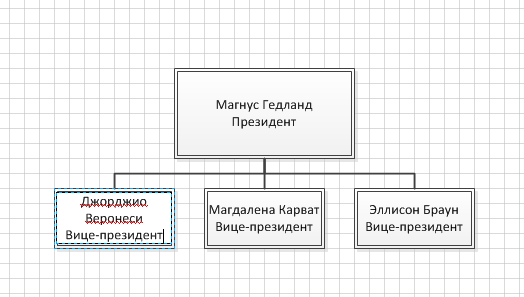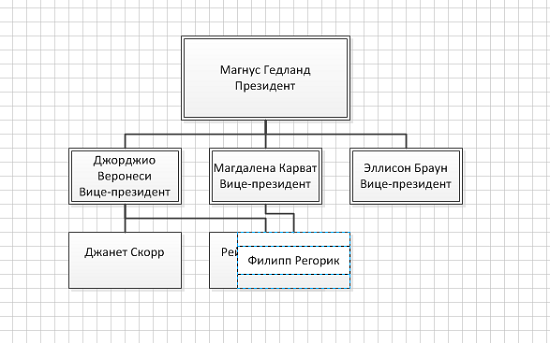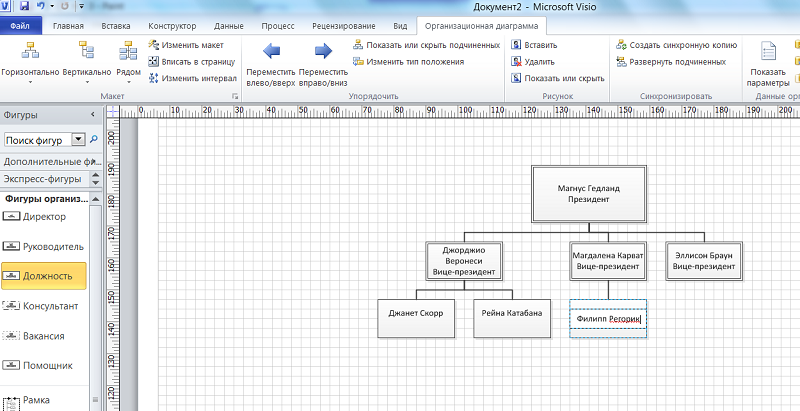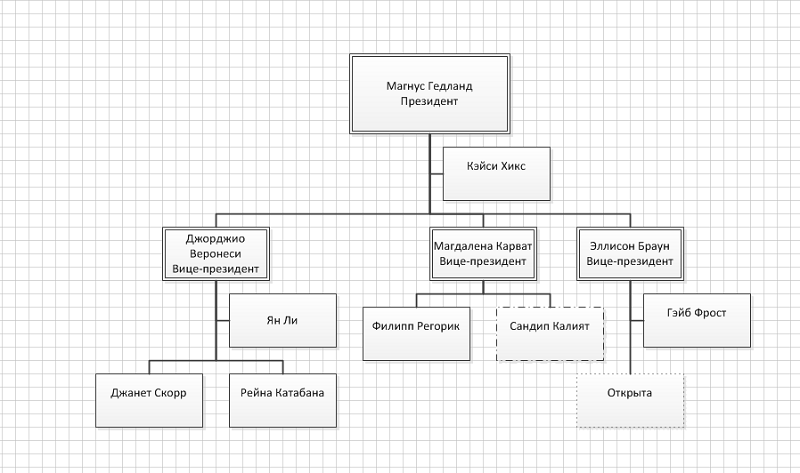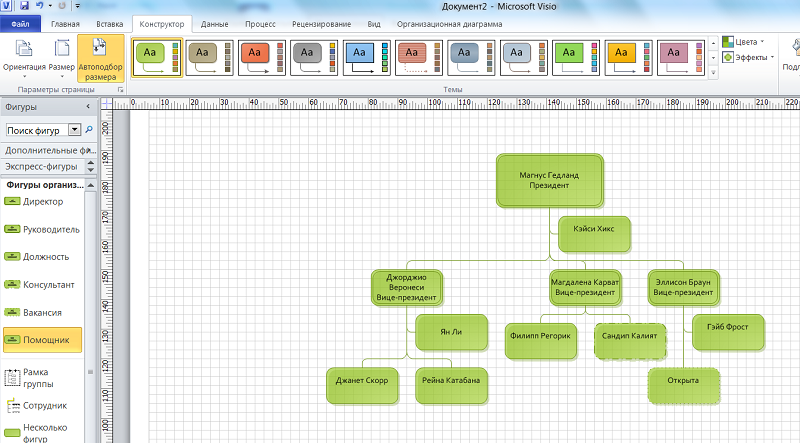Организационная диаграмма обычно используется для отражения структуры организации путем отображения информации о том, кто кому подчиняется. Рассмотрим, как вручную построить организационную диаграмму в Visio 2010.
1. Щелкнем на вкладке Файл (File) и выберем вкладку Создать (New). В разделе Категории шаблонов (Tempate Categories) щелкнем на категории Бизнес (Business), а затем дважды на миниатюре Организационная диаграмм (Organization Chart).
2. Перетащите фигуру Директор (Executive) из набора фигур Фигуры организационной диаграммы (Organization Chart Shapes) в центр вверху страницы документа.
3. Надстройка организационных диаграмм отображает анимированное диалоговое окно, показывающее, как нужно добавлять в схему дополнительные фигуры.
4. Не снимая выделения с фигуры, введите Магнус Гедлант. Затем нажмите клавишу ENTER и во второй строке введите Президент.
5. Перетащите фигуру Руководитель (Manager) на фигуру Магнус Гедлант. Затем введите Магдалена Карват, нажмите клавишу ENTER и введите Вице-президент.
Надстройка автоматически размещает новую фигуру под фигурой Гедлантда.
6. Повторите предыдущий шаг и обратите внимание, что надстройка разместила вторую фигуру руководителя сбоку от первой. Не снимая выделения с новой фигуры, нажмите клавишу ENTER и введите Вице-президент.
7. Перетащите еще одну фигуру Руководитель (Manager) на фигуру Гедланда. Введите Джорджио Веронеси, нажмите клавишу ENTER и введите Вице-президент.
8. Перетащите две фигуры Должность (Position) на фигуру Джорджио Веронеси и введите Джанет Скорр в первую и Рейна Кабатана во вторую.
9. Перетащите одну фигуру Должность (Position) на фигуру Магдалена Карват и введите Филипп Регорик.
Механизм размещения фигур организационной диаграммы скрыл часть фигур Рейна Катабана за фигурой Филипп Регорик.
10. На вкладке Организационная диаграмма (Org Chart) в группе Макет (Layout) щелкните на кнопке Изменить макет (Re-Layout), чтобы решить проблему.
11. Перетащите фигуру Консультант (Consultant) на фигуру Магдалена Карват и введите Сандип Калият. Обратите внимание, что фигура консультанта имеет штрихпунктирную границу.
12. Перетащите фигуру Вакансия (Vacancy) на фигуру Эллисон Браун и введите Открыта. Обратите внимание, что фигуры вакансий имеют пунктирные границы.
13. Перетащите фигуру Помощник (Assistant) на фигуру Эллисон Браун и введите Гэйб Фрост.
14. Перетащите фигуру Помощник (Assistant) на фигуру Джорджио Веронеси и введите Ян Ли.
15. Перетащите фигуру Помощник (Assistant) на фигуру Магнус Гедланд и введите Кейси Хикс.
16. На вкладке Организационная диаграмма (Org Chart) в группе Макет (Layout) щелкните на кнопке Изменить макет (Re-Layout).
Надстройка организационной диаграммы компонует диаграмму заново.
Сейчас вы создали довольно сложную организационную диаграмму, практически только перетаскивая фигуры и вводя текст.
Теперь мы можем придать нашей организационной диаграмме более привлекательный вид благодаря встроенным в Visio темам.
17. На вкладке Конструктор (Design) в группе Темы (Themes) выберите наиболее подходящую вам по корпоративному стилю тему и посмотрите, как изменится ваша диаграмма.
Дальше вы можете изменить цвет заливки для разных фигур, настроить шрифт и т.д. – все по вашему вкусу.